您好,登錄后才能下訂單哦!
您好,登錄后才能下訂單哦!
上一篇文章中描述了基礎環境,軟硬件要求及相關規劃,這一篇文章我們來一起看看如何通過Windows server自帶的iscsi功能去劃分共享存儲以及兩臺SQL如何去獲取共享存儲(生產環境強烈建議使用硬件存儲,用HBA卡或光纖交換機給每臺服務器指定LUN)
在本次實驗環境中以AD服務器作為存儲服務器,打開AD服務器安裝iscsi服務,如下圖
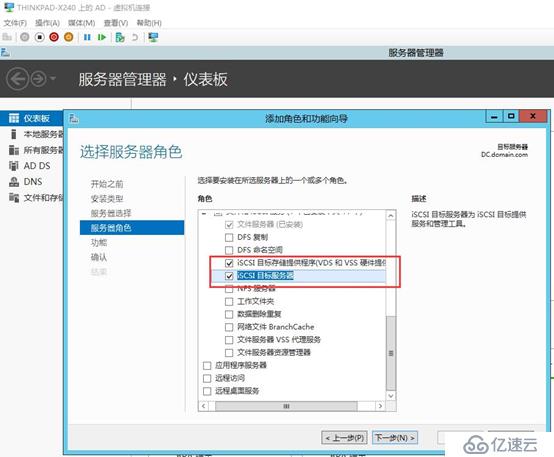
安裝完畢
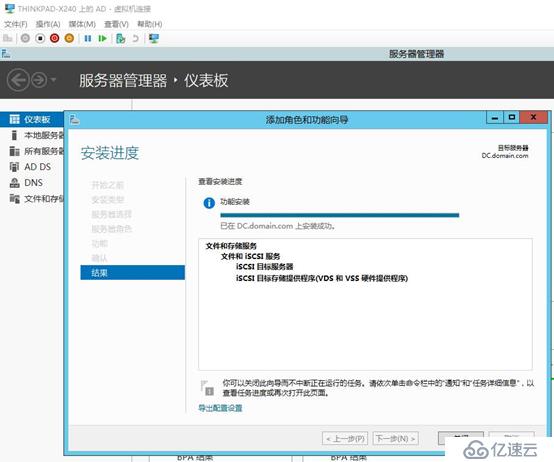
打開iscsi服務,選擇新建虛擬磁盤
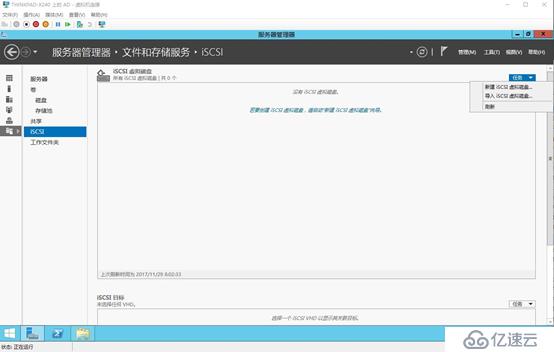
選擇磁盤
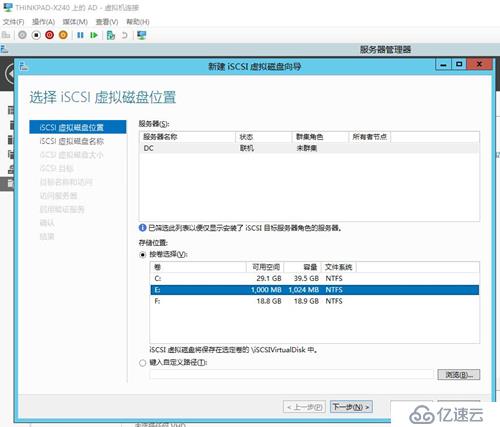
給這個虛擬磁盤起個名字,隨你喜歡就好
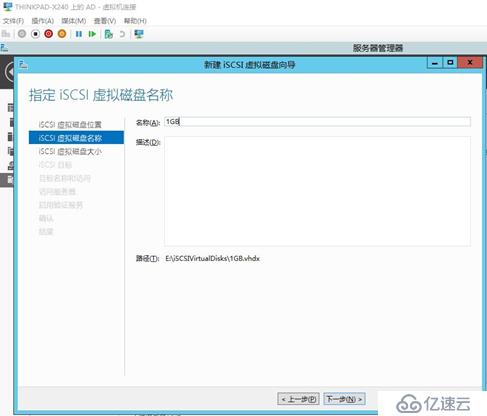
確定磁盤空間大小
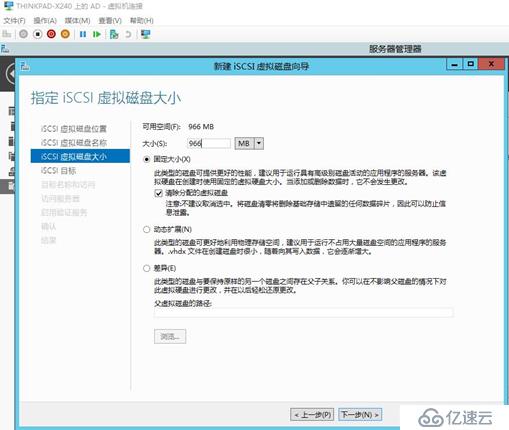
新建目標
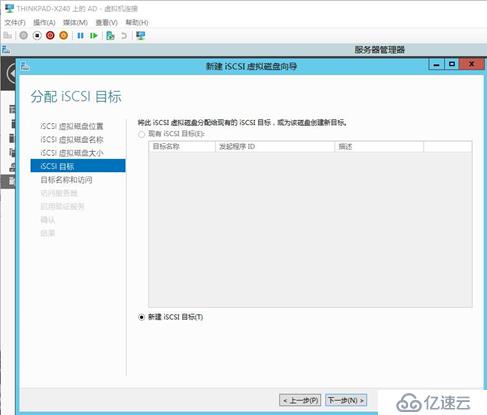
訪問的目標名字只要你喜歡隨意就好
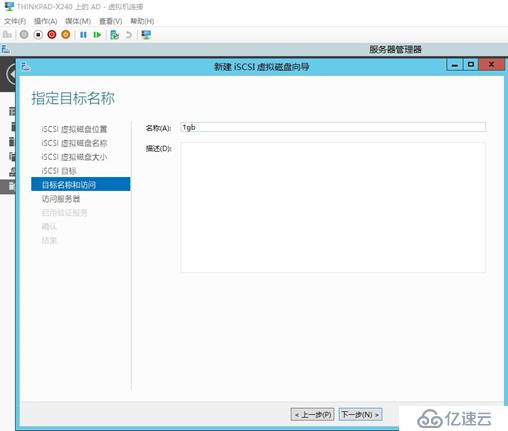
接下來就是訪問服務器了,意思就是說哪些服務器可以訪問上面劃分的磁盤空間
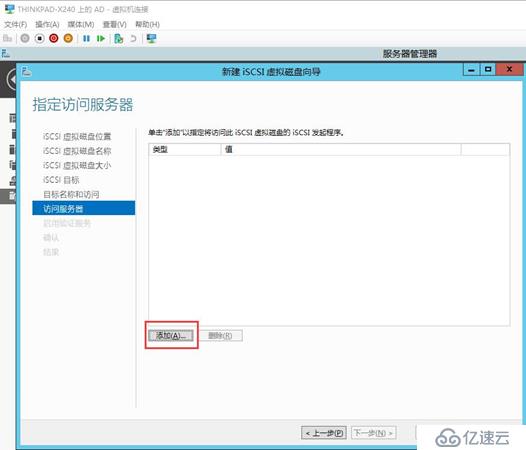
傳統的硬件存儲是直接劃LUN,懟到服務器上,我們這里要在客戶機上主動去獲取磁盤空間,所以就需要在存儲服務器上定義哪些服務器是可以來獲取這個磁盤空間的,定義方式如下
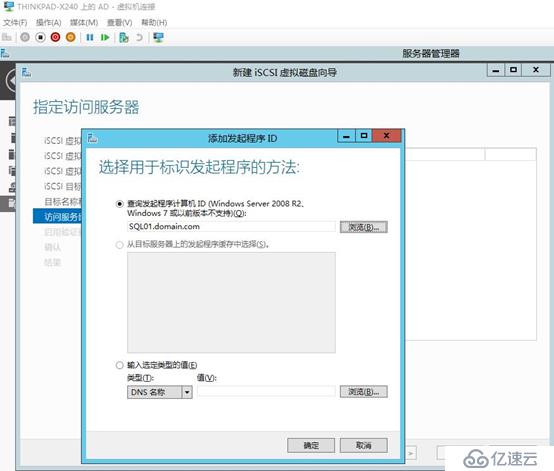
添加完SQL01可以訪問,接下來繼續添加SQL02
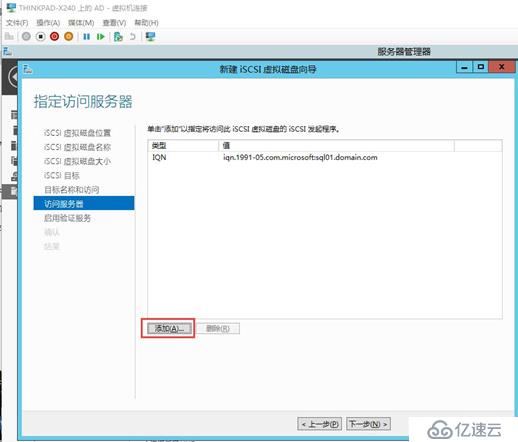
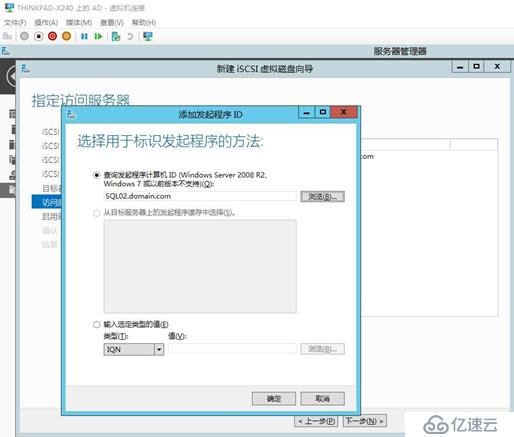
然后依次這樣把剩下虛擬磁盤目標規劃好。
完成以上部分,存儲服務器端的就配置好了,接下來就看下如何在兩臺SQL Server客戶端上去連接iscsi存儲
在SQL01服務器上進行如下操作來獲取這些虛擬磁盤(SQL02上也要做同樣的操作)
首先打開控制面板,找到iscsi發起程序
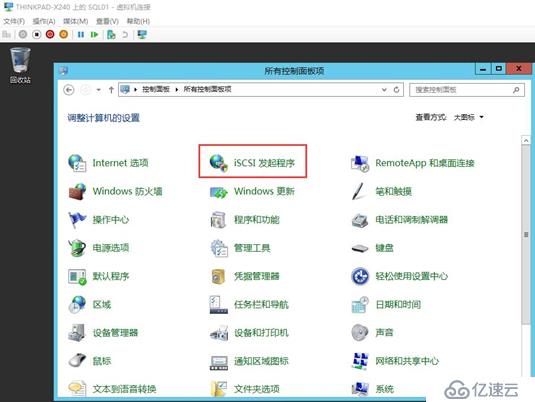
然后輸入存儲服務器的IP地址,并點擊快速連接(下圖有BUG,之前忘記添加第三塊虛擬磁盤)
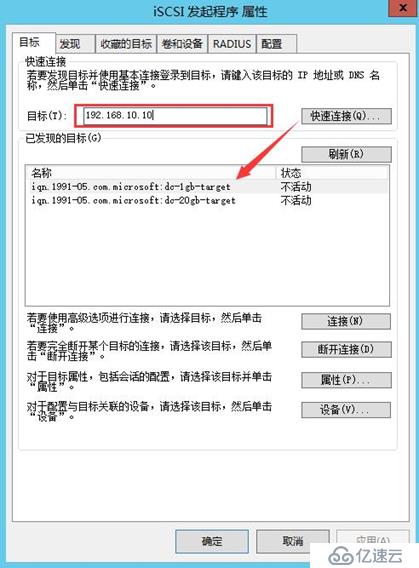
然后分別選擇每一個目標進行連接
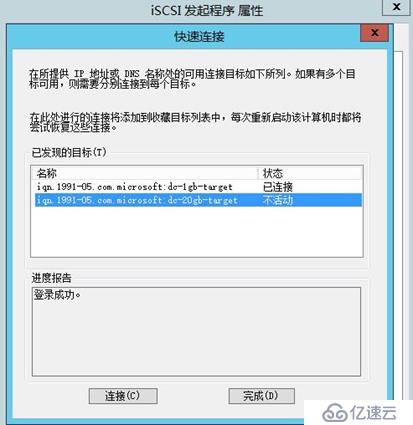
完成之后記得去磁盤管理器里面將磁盤聯機,初始化并創建磁盤
在SQL02上請完成以上相同步驟。
完成以上所有步驟后整個共享存儲劃分實施完畢。接下來會跟大家分享怎么去實施SQL群集
免責聲明:本站發布的內容(圖片、視頻和文字)以原創、轉載和分享為主,文章觀點不代表本網站立場,如果涉及侵權請聯系站長郵箱:is@yisu.com進行舉報,并提供相關證據,一經查實,將立刻刪除涉嫌侵權內容。